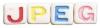เครดิตรูปภาพ: amnachphoto/iStock/GettyImages
มีหลายวิธีในการรับชมสิ่งต่างๆ บนทีวีของคุณ ตั้งแต่เสาอากาศแบบเก่าไปจนถึงการเชื่อมต่อแบบไฟเบอร์ออปติกที่ทันสมัย หรือแม้แต่เชื่อมต่อกับคอมพิวเตอร์ของคุณเพื่อสตรีมเนื้อหา ทีวีสมัยใหม่จำนวนมากถึงกับให้คุณข้ามข้อกำหนดสำหรับคอมพิวเตอร์และเชื่อมต่อฮาร์ดไดรฟ์ภายนอกโดยตรงเพื่อชมภาพยนตร์บนทีวีของคุณ เป็นตัวเลือกที่ดี โดยเฉพาะอย่างยิ่งในสถานการณ์ต่างๆ เช่น อาการไอ "เด็กที่ไม่ได้รับการดูแล" การไอ ซึ่งการสตรีมมีปัญหาและคุณต้องการควบคุมสิ่งที่อยู่บนหน้าจอให้เข้มงวดยิ่งขึ้น
สิ่งแรก สิ่งแรก
ก่อนที่คุณจะเชื่อมต่อฮาร์ดไดรฟ์ของคุณเข้ากับทีวี และโดยเฉพาะอย่างยิ่งก่อนที่คุณจะใช้เวลาโหลดเนื้อหาหลายๆ ชั่วโมง คุณจะต้องตรวจสอบให้แน่ใจว่าฮาร์ดไดรฟ์ของคุณใช้งานได้กับโทรทัศน์ของคุณ ตรวจสอบคู่มือผู้ใช้ของคุณหรือเว็บไซต์ของผู้ผลิต เพื่อดูข้อกำหนดขั้นต่ำที่คุณต้องปฏิบัติตาม จากนั้นเปรียบเทียบกับฮาร์ดไดรฟ์ที่คุณต้องการใช้ ทีวีหลายเครื่องจะรองรับเฉพาะฮาร์ดไดรฟ์ที่มีความจุสูงสุด 2 TB ตัวอย่างเช่น หากคุณมีไดรฟ์ขนาด 4 TB คุณจะต้องแบ่งพาร์ติชั่นให้เป็นคู่ของพื้นที่ 2 TB ฮาร์ดไดรฟ์ยังสามารถจัดโครงสร้างข้อมูลได้หลายวิธี คุณจึงจำเป็นต้องรู้ว่าทีวีของคุณรองรับระบบไฟล์ใดบ้าง ทีวีส่วนใหญ่ใช้ได้กับ NTFS ซึ่งเป็นวิธีที่ Windows 10 ฟอร์แมตดิสก์ตามค่าเริ่มต้น หากคุณมีคอมพิวเตอร์ Mac หรือ Linux คุณจะต้องตั้งใจฟอร์แมตไดรฟ์ของคุณใน NTFS แทนที่จะเป็น APFS ของ Mac หรือ Ext4 บน Linux เอกสารระบบปฏิบัติการของคุณสามารถบอกวิธีดำเนินการดังกล่าวได้
วีดีโอประจำวันนี้
เชื่อมต่อฮาร์ดดิสก์ของคุณกับทีวี
ดูที่ขั้วต่อ USB ของคุณบนทีวี ทีวีบางเครื่องอาจมีมากกว่าหนึ่งเครื่อง และหากมีเครื่องใดเครื่องหนึ่งอาจมีป้ายกำกับเป็น USB/HDD นั่นคือสิ่งที่คุณต้องการใช้สำหรับฮาร์ดไดรฟ์ของคุณ หากมีอันเดียวหรือไม่มีป้ายกำกับสำหรับฮาร์ดไดรฟ์โดยเฉพาะ ก็ไม่ต้องกังวลไป แค่ใช้สิ่งที่คุณมี เมื่อคุณเสียบฮาร์ดไดรฟ์เข้ากับพอร์ต USB คุณจะรู้สึกได้ถึงการสั่นเล็กน้อยเมื่อทีวีรับรู้และอ่านได้ คุณอาจเห็นไฟเปิดและปิดกะพริบ ทั้งนี้ขึ้นอยู่กับเคสที่อยู่ในนั้น ใช้รีโมทของคุณเพื่อเลือกไดรฟ์ USB เป็นอุปกรณ์อินพุตของคุณ และคุณควรจะสามารถเห็นเนื้อหาของคุณโดยใช้เบราว์เซอร์ไฟล์ในตัวของทีวี เพียงเลือกไฟล์ที่คุณต้องการรับชม และเลือกด้วยรีโมท มันควรจะเริ่มเล่น
การเลือกไฟล์ที่เข้ากันได้
สิ่งสำคัญที่ต้องจำไว้คือทีวีของคุณอาจไม่รู้จักไฟล์มีเดียหลายประเภทเท่ากับคอมพิวเตอร์ของคุณ คู่มือผู้ใช้ของคุณควรบอกคุณว่าไฟล์ประเภทใดที่ทีวีของคุณสามารถจดจำได้ หรือหากคุณทำคู่มือหาย คุณสามารถตรวจสอบเว็บไซต์ของผู้ผลิตได้ หากยังล้มเหลว คุณสามารถลองใช้คลิปและดูว่าได้ผลหรือไม่ ถ้าไม่ คุณจะต้องแปลงไฟล์เป็นสิ่งที่ทีวีของคุณสามารถรับรู้ได้ หากคุณมี VLC Media Player ฟรีในคอมพิวเตอร์ คุณสามารถใช้ไฟล์นั้นเพื่อแปลงไฟล์เสียงและวิดีโอประเภทต่างๆ ได้เกือบทั้งหมด โปรดทราบว่าหากไฟล์ได้รับการคุ้มครองโดยการจัดการสิทธิ์ดิจิทัลหรือ DRM ในรูปแบบใดรูปแบบหนึ่ง การทำสำเนาผิดกฎหมายของสหรัฐฯ ถือเป็นการฝ่าฝืนกฎหมายของสหรัฐอเมริกา
ข้อควรระวัง
ฮาร์ดไดรฟ์ภายนอกมักจะดึงพลังงานทั้งหมดที่ต้องการจากพอร์ต USB เอง แต่ผู้ผลิตส่วนใหญ่แนะนำให้คุณใช้ไดรฟ์ที่มีแหล่งจ่ายไฟของตัวเอง มีเหตุผลที่ดีอย่างยิ่งในเรื่องนี้: หากคุณปิดทีวีโดยไม่ได้ตั้งใจ ก็สามารถปิดไดรฟ์ได้ และหากมีไฟล์ที่กำลังใช้งานอยู่ในขณะนั้น ไฟล์อาจเสียหายได้ หากไดรฟ์มีกำลังของตัวเอง สิ่งนั้นจะไม่เกิดขึ้น นี่เป็นเหตุผลว่าทำไมจึงควรสำรองข้อมูลไฟล์ใดๆ ที่คุณใส่ไว้ในไดรฟ์นั้น หากเป็นวิดีโอเดียวในวันหยุดของคุณครั้งหนึ่งในชีวิต คุณจะต้องเสียใจจริงๆ ที่สูญเสียวิดีโอนั้นไป
ข้อจำกัดของทีวีรุ่นเก่า
HDTV ใหม่และทีวี "อัจฉริยะ" ใหม่ส่วนใหญ่ใช้งานได้ดีกับการใช้อุปกรณ์ภายนอก แต่โทรทัศน์รุ่นเก่าอาจมีข้อจำกัดบางประการ ตัวอย่างเช่น อาจจำเป็นต้องฟอร์แมตไดรฟ์ของคุณในรูปแบบ FAT32 ในกรณีนี้ จะรู้จักเฉพาะไดรฟ์ที่มีขนาดไม่เกิน 32 GB และคุณอาจใช้ธัมบ์ไดรฟ์ USB แทนก็ได้ ในบางกรณี ทีวีรุ่นเก่าอาจไม่รู้จักอุปกรณ์ USB ของคุณเลย ทีวีรุ่นเก่าบางรุ่นที่มีขั้วต่อ USB มีวัตถุประสงค์เพื่อใช้เป็นพอร์ตวินิจฉัยสำหรับช่างเทคนิคบริการเท่านั้น หากคุณมีทีวีรุ่นเก่า หรือถ้าคุณมีทีวีที่มีอินพุต HDMI แต่ไม่มีพอร์ต USB คุณจะต้องมีความคิดสร้างสรรค์มากขึ้นในการเชื่อมต่อฮาร์ดไดรฟ์ของคุณกับทีวี
การเชื่อมต่อผ่านอุปกรณ์แยกต่างหาก
หากทีวีของคุณไม่มีการเชื่อมต่อ USB ที่ใช้งานได้ หรือหากเบราว์เซอร์ไฟล์ในตัวมีจำกัดจนใช้งานไม่ได้ คุณอาจต้องใช้ฮาร์ดไดรฟ์บางประเภทกับอะแดปเตอร์ทีวี ตัวเลือกที่ตรงไปตรงมาที่สุดของคุณคือการใช้อุปกรณ์แยกต่างหาก เช่น Roku หรือ PVR โดยปกติแล้วจะมีการเชื่อมต่อ USB สำหรับฮาร์ดไดรฟ์และเอาต์พุต HDMI เพื่อเชื่อมต่อกับทีวีของคุณ และจะมีไฟล์เบราว์เซอร์ในตัวซึ่งปกติแล้วจะค่อนข้างดี หากการนำคอมพิวเตอร์ไปที่ห้องนั่งเล่นไม่ใช่ตัวเลือกที่เหมาะสมเมื่อใดก็ตามที่คุณต้องการชมภาพยนตร์หรือวิดีโอคลิป นี่อาจเป็นทางออกที่ดีที่สุดของคุณ